首页 / 技巧
win10不显示桌面图标怎么办 win10不显示桌面图标解决方法
2022-05-30 11:29:43
win10不显示桌面图标是有的用户遇到的比价常见的问题,当用户的电脑在启动后发现自己的桌面没看到图标这个时候就会想要解决此问题,那么win10不显示桌面图标怎么办呢,其实很简单,下面就有两种方法解决此问题, 用户只需要根据win10不显示桌面图标解决方法操作就能解决这个问题了。
win10不显示桌面图标怎么办
方法一:
1、首先看下你的桌面是否还有任务栏,如果还有,应该只是图标被设置为不显示了。
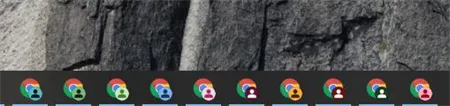
2、单击鼠标右键,如图所示。点击【查看】,发现【显示桌面图标】前面的勾没有了,
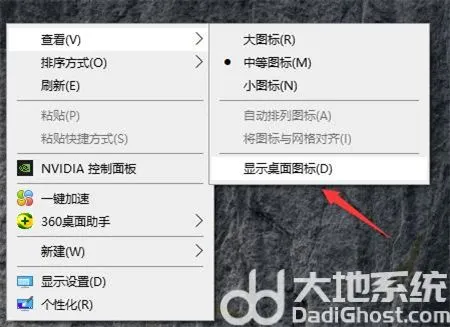
3、点击一下打上勾,桌面图标就会出现了。

方法二:
1、如果你的桌面没有任务栏的话,打开任务管理器。(同时按下“Ctrl+Alt+Esc”键即可打开)
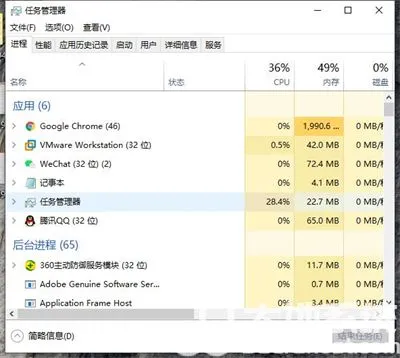
2、点击【文件】,然后点击【运行新任务】。
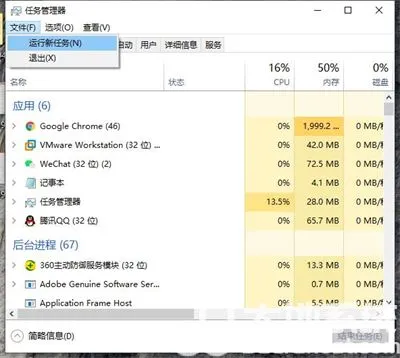
3、在出现的对话框中输入“explorer”,点击【确定】,稍等一下就会出现桌面图标了。
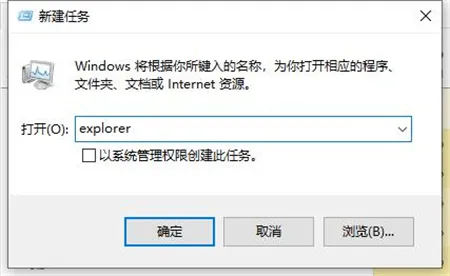
以上就是和大家分享的win10不显示桌面图标怎么办解决方法了,如果大家桌面图标没有显示的话可以试试上面的方法调整,赶紧去试试吧。
最新内容
相关内容
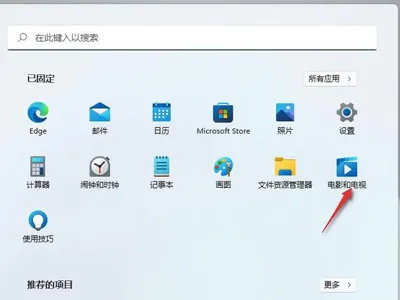
win11怎么投屏到电视机 win11投屏
win11怎么投屏到电视机 win11投屏到电视机方法介绍,投屏,方法,点击,怎么投屏,选择,等待,电脑连接,屏幕,一般我们的电视机屏幕都会被电脑显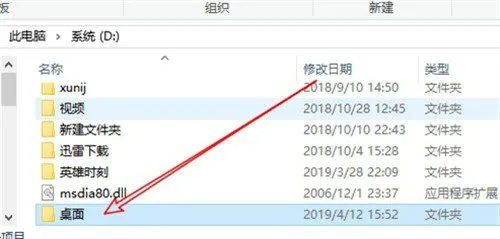
win7桌面保存路径怎么更改为d盘 wi
win7桌面保存路径怎么更改为d盘 win7桌面保存路径改为D盘操作步骤,桌面,路径,点击,选择,属性,位置,设置,系统,一般情况下win7桌面保存路径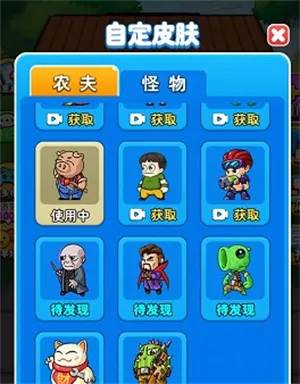
别惹农夫怎么获得邪云 别惹农夫邪
别惹农夫怎么获得邪云 别惹农夫邪云怎么获得方法介绍,游戏,方法,僵尸,点击,游戏中,类似,工具,解锁,别惹农夫在最近非常的热门,这是个类似猛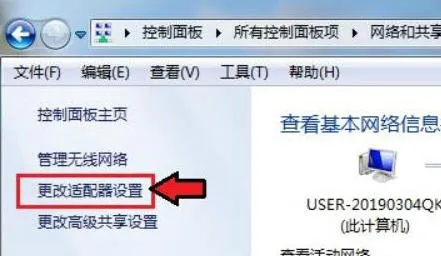
windows7怎么连蓝牙 windows7连蓝
windows7怎么连蓝牙 windows7连蓝牙方法介绍,蓝牙,设置,方法,开始菜单,网络,控制,属性,共享,好多用户不知道windows7怎么连蓝牙,首先我们是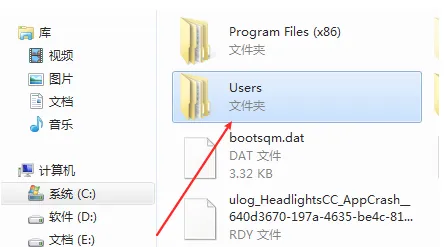
win10c盘users文件夹里的东西可以
win10c盘users文件夹里的东西可以删除吗 win10用户文件夹里哪些可以删除,用户,删除,系统,文件,默认,名称,清理,配置文件,win10系统中有个us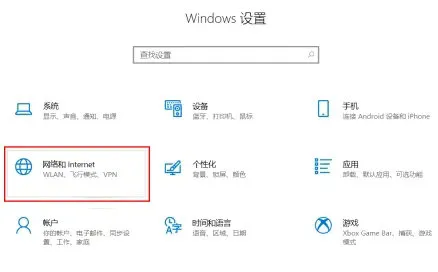
win10企业版怎么开启wifi win10企
win10企业版怎么开启wifi win10企业版开启wifi方法介绍,企业版,设置,方法,模式,网络,选项,点击,上网,好多用户想知道win10企业版怎么开启wi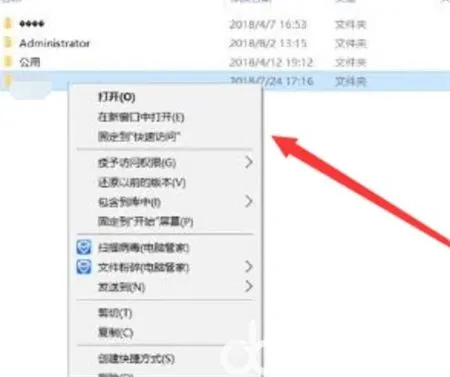
win10电脑用户名怎么改英文 win10
win10电脑用户名怎么改英文 win10电脑用户名改英文方法介绍,电脑用户名,用户名,怎么改,中文,用户,点击,方法,运行,win10电脑用户名怎么改英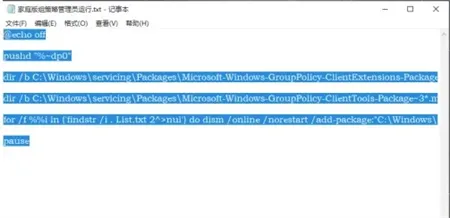
win10家庭版组策略怎么打开 win10
win10家庭版组策略怎么打开 win10家庭版组策略打开方法介绍,组策略,家庭版,怎么打开,方法,选择,文件,系统,用户,win10家庭版中有很多功能实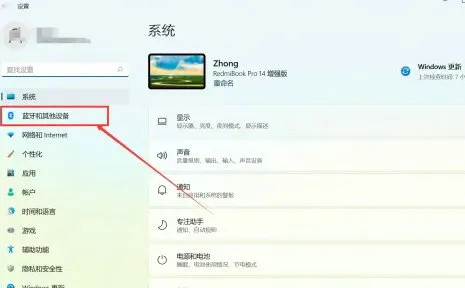
windows11怎么关闭蓝牙 windows11
windows11怎么关闭蓝牙 windows11关闭蓝牙方法介绍,蓝牙,选项,蓝牙功能,设置,点击,方法,界面,点击进入,windows11电脑中的蓝牙功能还是非常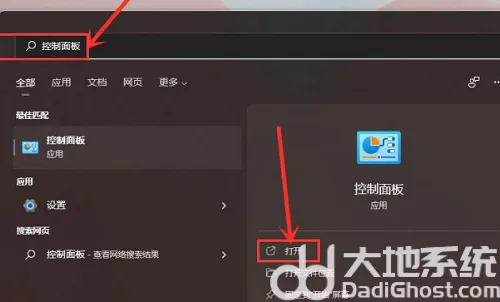
win11如何开启高性能模式 win11开
win11如何开启高性能模式 win11开启高性能模式方法介绍,模式,方法,点击,计划,用户,控制,附加,选项,有些用户还不知道win11如何开启高性能模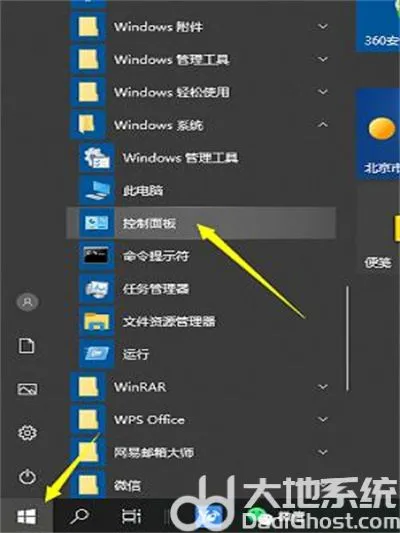
win10失真泛白怎么办 win10颜色失
win10失真泛白怎么办 win10颜色失真泛白解决方法,失真,点击,调整,解决方法,用户,选择,屏幕,伽马,屏幕颜色失真泛白的情况对于很多追求屏幕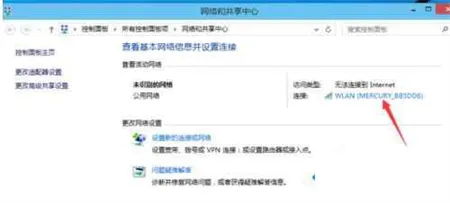
win10无线受限怎么办 win10无线网
win10无线受限怎么办 win10无线网络受限怎么解决方法介绍,无线,点击,网络,解决方法,网络受限,系统,用户,无线网,无线受限就是无线网络受到






